Comment configurer le proxy inversé sur IIS avec URL-Vrewrite
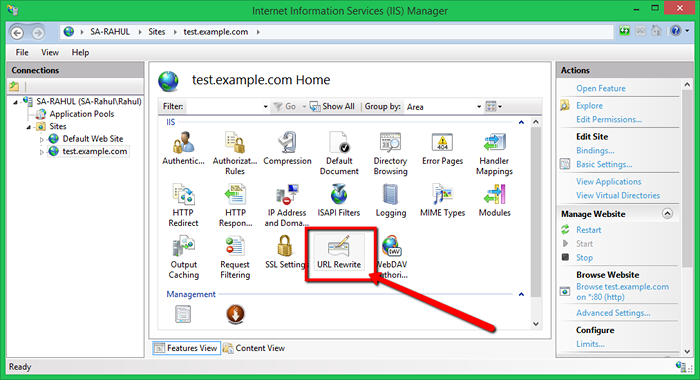
- 654
- 122
- Romain Martinez
La plupart de l'administrateur système est conscient de l'inverse proxy. Il s'agit d'un type de serveur proxy qui récupère les ressources d'un ou plusieurs ordinateurs sur les demandes des clients et renvoyez au client. En termes simples, il fonctionne comme un serveur intermédiaire, qui écoute la question des clients. Puis demande aux bases du serveur des clients de requête et renvoie les résultats au client envoyé par le serveur. Ce tutoriel vous aidera à configurer le proxy inversé en utilisant IIS avec une réécriture d'URL et une extension de routage de demande d'application.
Nous pouvons configurer le proxy inversé dans IIS en utilisant le module de réécriture URL. Ceci est similaire au module mod_rewrite dans Apache. Avant de commencer le travail, assurez-vous que vous avez installé et activé le module de réécriture URL dans le serveur IIS.
Qu'est-ce que le module de réécriture URL?
Le module de réécriture URL est officiellement fourni par IIS Development Tool pour étendre les fonctionnalités du serveur Web IIS. Il fournit des fonctionnalités supplémentaires pour réécrire l'URL de l'application. Cela aide à faire des URL propres et conviviales.
Vous pouvez visiter l'URL ci-dessous et télécharger et installer une réécriture de l'URL IIS Extension:
- http: // www.IIS.net / téléchargements / microsoft / url-liwrite
Vous avez également besoin d'extension de routage de demande d'application à installer sur votre système. Visitez l'URL suivante pour télécharger l'extension et installer sur votre système.
- https: // www.IIS.net / téléchargements / Microsoft / Application-Request-Rout
Pour plus de détails, visitez notre autre article ici.
Configurer le proxy inversé en utilisant IIS
Commençons par la configuration du proxy inversé. Pour ce tutoriel, j'ai créé une application Web factice exécutée sur le port 3000 à l'aide de nœud.js. Vous pouvez voir la capture d'écran ci-dessous de l'application Web.
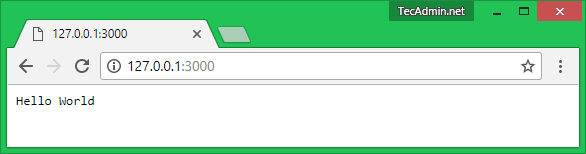
Maintenant, ouvrez l'IIS en tapant "Inetmgr" dans la fenêtre de course. Sélectionnez votre site Web sous des sites dans la section du côté gauche. Maintenant sélectionnez «Réécriture d'URL» option.
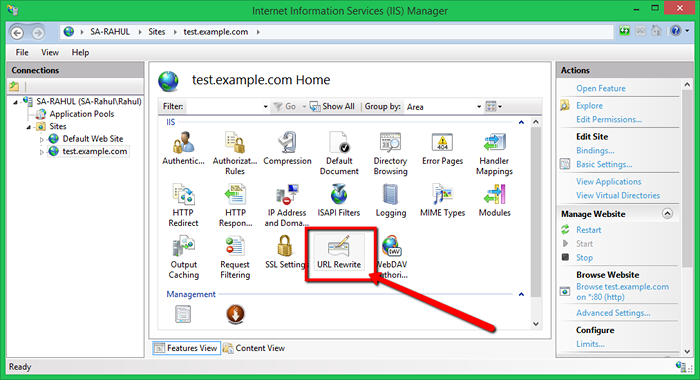
Maintenant cliquez sur "Ajouter des règles…" Dans la section des actions sur le côté droit. Voir la capture d'écran ci-dessous pour ce lien.
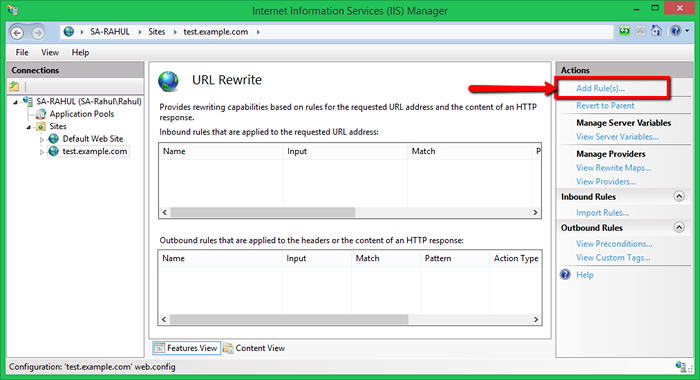
Maintenant sélectionnez Proxy inversé sous la section entrante et sortante.
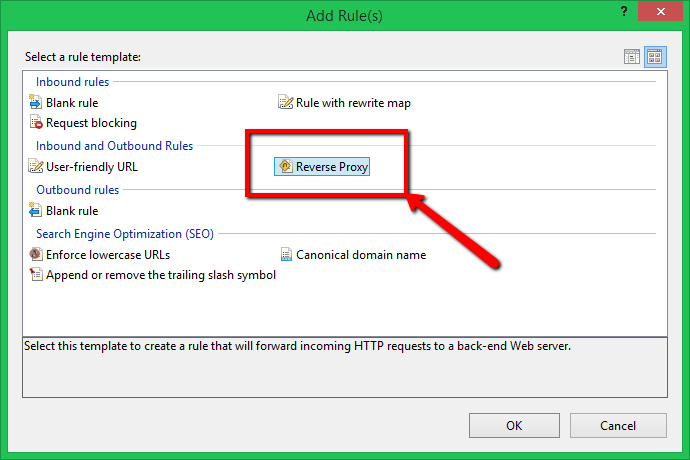
L'option ci-dessus ouvrira une fenêtre, ajoutera le nom du serveur ou l'adresse IP avec le port sous la zone d'entrée des règles entrantes. Ceci est l'URL d'où le proxy inversé sera le serveur de données sur la demande des clients.
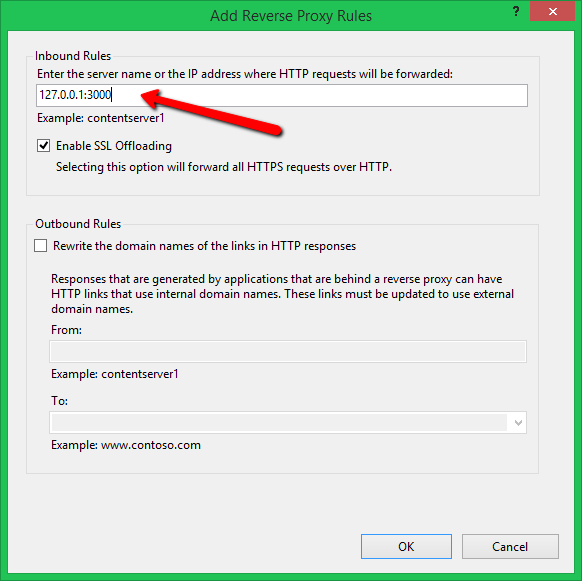
À ce stade, la configuration du proxy inverse a été effectuée. Maintenant, accédez au site Web configuré avec IIS. Vous verrez que l'application backend est accessible ici. C'est le proxy inversé dans le travail.
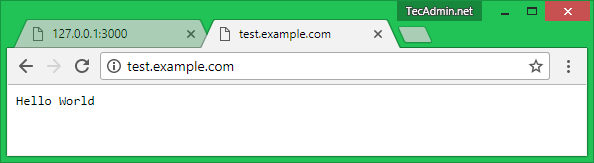
C'est le proxy inversé dans le travail.
- « Comment exécuter le fichier texte SQL sur l'invite de commande MySQL
- Comment ajouter ou supprimer le préfixe www dans l'URL du domaine »

